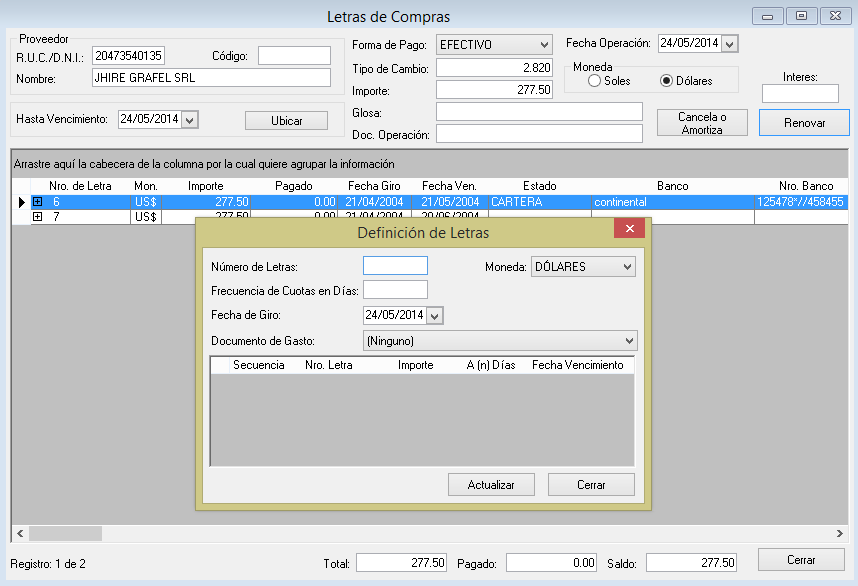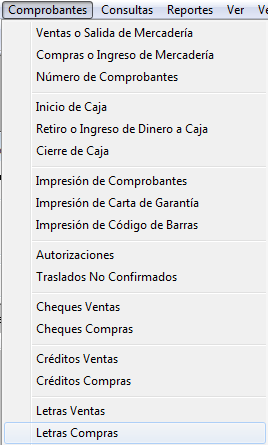Diferencia entre revisiones de «FacilPOS/Comprobantes/Letras de Compras»
De Wiki FacilERP
(Página creada con «== '''Letras de Compras''' == En la Barra de Títulos del Menú Principal del Sistema, hacer clic sobre el titular “'''Comprobante'''” y luego en el Súb-título “''...») |
m (Protegió «FacilPOS/Comprobantes/Letras de Compras» ([Editar=Solo permitir administradores] (indefinido) [Pueden trasladar=Solo permitir administradores] (indefinido))) |
||
| (No se muestran 6 ediciones intermedias de 2 usuarios) | |||
| Línea 1: | Línea 1: | ||
| − | == '''Letras | + | == '''Letras Compras''' == |
| + | [[Image:Letrascomprasmenu.png|right]] | ||
En la Barra de Títulos del Menú Principal del Sistema, hacer clic sobre el titular “'''Comprobante'''” y luego en el Súb-título “'''Mantenimiento de Letras Compras'''”. | En la Barra de Títulos del Menú Principal del Sistema, hacer clic sobre el titular “'''Comprobante'''” y luego en el Súb-título “'''Mantenimiento de Letras Compras'''”. | ||
| − | |||
| Línea 11: | Línea 11: | ||
| − | [[Image: | + | |
| + | |||
| + | |||
| + | |||
| + | <center>[[Image:Letrasdecompras.png]]</center> | ||
Última revisión de 22:56 4 jun 2014
Letras Compras
En la Barra de Títulos del Menú Principal del Sistema, hacer clic sobre el titular “Comprobante” y luego en el Súb-título “Mantenimiento de Letras Compras”.
El Sistema activa el Formulario titulado “Mantenimiento de Letras Compras”, con campos de texto en blanco relacionados al Proveedor: “RUC/D.N.I”, Código, Nombre. Otro relacionado al Tipo de Documento, elección de Fecha de Vencimiento, el Tipo de Moneda, y más variables que podemos observar. Una vez llenado todos los datos que son necesarios, pulsar el botón <Ubicar>.
El funcionamiento y procesos de informaciones de esta opción es algo Similar a la opción del título “Mantenimiento de Letras Ventas”, pero para las compras hechas a proveedores